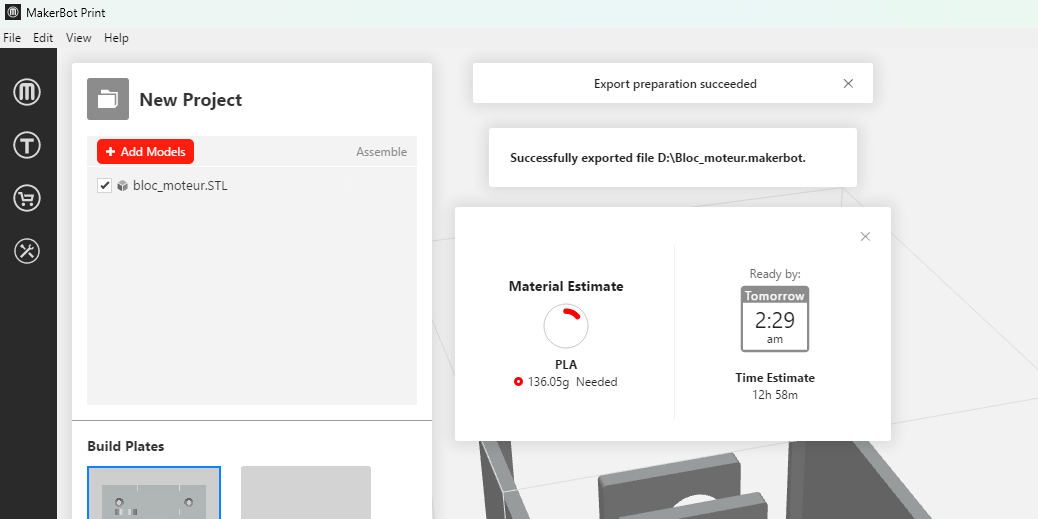D
Dans cet article, nous allons explorer en détail la méthode pour imprimer sur une imprimante 3D Makerbot Sketch en utilisant une clé USB, sans nécessiter de connexion réseau.
nous vous présenterons une approche pratique et efficace pour imprimer facilement vos modèles en utilisant une clé USB.
Pour commencer, il est important de noter que l’utilisation d’une clé USB pour imprimer sur une imprimante 3D Makerbot Sketch présente plusieurs avantages. Tout d’abord, cela élimine la nécessité de connecter l’imprimante au réseau, ce qui peut parfois poser des problèmes de compatibilité ou de sécurité. De plus, en utilisant une clé USB, vous pouvez transférer rapidement et facilement vos fichiers de modèles directement sur l’imprimante, sans avoir à passer par des étapes supplémentaires.
Maintenant, passons à la procédure étape par étape pour imprimer avec une clé USB sur votre imprimante 3D Makerbot Sketch.
ans cet article, nous allons découvrir comment imprimer sur une imprimante 3D Makerbot Sketch en utilisant une clé USB, sans avoir besoin de la connecter au réseau.
Pour commencer, il est essentiel d’avoir préalablement installé le logiciel Makerbot Print. Vous pouvez le télécharger en vous rendant à l’adresse suivante :
https://support.makerbot.com/s/article/How-to-download-MakerBot-Print-for-Windows-and-Mac
Une fois le téléchargement terminé, installons et lançons Makerbot Print et procédons à l’ajout de notre imprimante en mode hors ligne. Pour ce faire, il suffit de cliquer sur le bouton “+” situé en bas à droite de l’interface du logiciel.
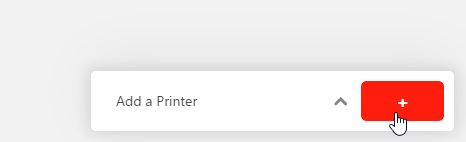
puis
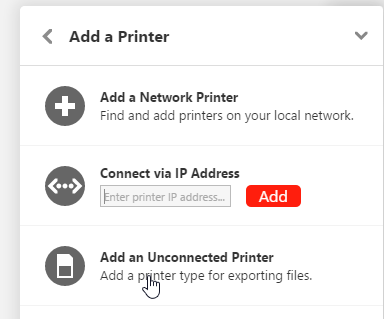
Et enfin choisir le bon modèle de votre imprimante
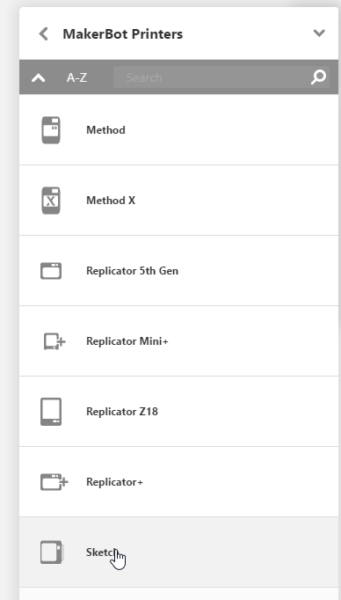
Maintenant, vous pouvez importer un fichier 3D dans MakerBot Print. Une fois que tous les paramètres d’impression sont configurés, il suffit de cliquer sur Exporter et de sélectionner le chemin de la clé USB
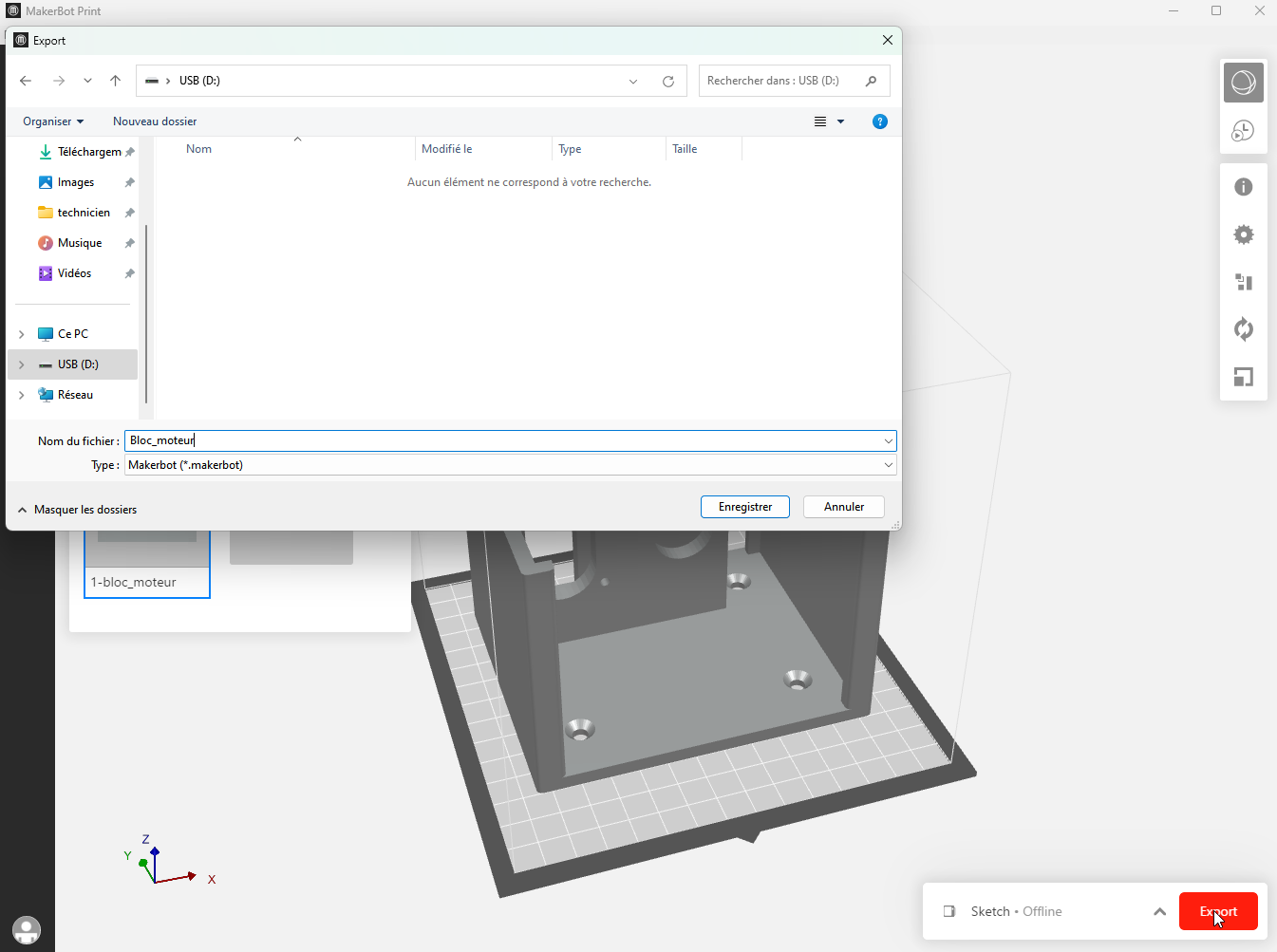
Et voila le fichier 3d est tranché et exporter sur notre clé USB, nous n’avons plus qu’a l’insérer dans notre machine et de lancer l’impression